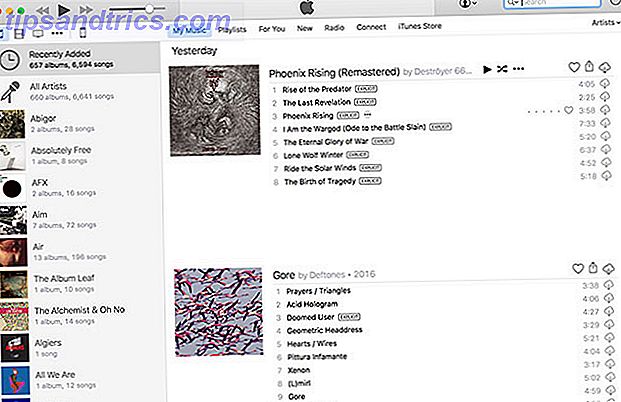L'un des aspects les plus accablants de Photoshop pour les débutants est le nombre de panneaux que vous avez ouverts, et comment ces panneaux peuvent parfois disparaître.
Si un panneau avec lequel vous avez l'habitude de travailler a disparu et que vous ne savez pas où il est passé, il existe un moyen simple de faire en sorte que Photoshop ressemble exactement à ce que vous avez l'habitude de faire.
Comment restaurer des panneaux dans Photoshop
S'il s'agit d'un panneau manquant, il y a une solution très simple à cela. Supposons que la barre d'outils à gauche ait disparu: accédez simplement à l'option Fenêtre du menu et vérifiez que les outils sont cochés. Le processus est le même pour tous les panneaux répertoriés dans le menu Fenêtre. Cliquez dessus pour le sélectionner et il apparaîtra à nouveau sur votre écran.
S'il y a un panneau que vous ne voulez pas utiliser, vous pouvez également le fermer en cliquant sur le bouton de menu dans le coin du panneau et en cliquant sur Fermer .
Comment faire pour réinitialiser l'apparence de Photoshop Retour à la valeur par défaut
Si le programme entier vous semble complètement différent, il est probable que votre espace de travail a été modifié.
Photoshop a une série d'espaces de travail prédéfinis que vous pouvez choisir. Ces espaces de travail vont ouvrir les panneaux qui sont utiles à ses utilisateurs en fonction de ce qu'ils font. À cette fin, ils ont un espace de travail pour la conception 3D, la conception graphique et web, la conception de mouvement, la peinture et la photographie. Adobe propose également l'espace de travail Essentials par défaut auquel vous êtes probablement habitué.
Vous pouvez sélectionner votre espace de travail en allant dans Fenêtre > Espace de travail et en sélectionnant l'une des options répertoriées ci-dessus.
Si vous revenez à Photoshop et que vous avez constaté que les panneaux auxquels vous êtes habitué ne sont plus ouverts, allez dans Fenêtre > Espace de travail > Réinitialiser les éléments essentiels . (Si vous utilisez l'un des autres espaces de travail proposés par Photoshop, c'est celui que vous devriez voir dans l'option Réinitialiser.)
Si aucun de ces espaces de travail répond exactement à vos besoins, vous pouvez ouvrir tous vos panneaux et aller dans Fenêtre > Espace de travail > Nouvel espace de travail et Photoshop capturera tous les emplacements de vos panneaux et capturera les raccourcis, menus et options de la barre d'outils vous avez peut-être personnalisé.
Vous pouvez faire glisser les panneaux, les réorganiser, les fermer, les ouvrir ou les réduire, jusqu'à ce que votre espace de travail affiche exactement ce que vous voulez avant de l'enregistrer.
Quel est votre espace de travail Photoshop préféré pour travailler? Avez-vous créé un espace de travail personnalisé adapté à votre flux de travail? Faites le nous savoir dans les commentaires.

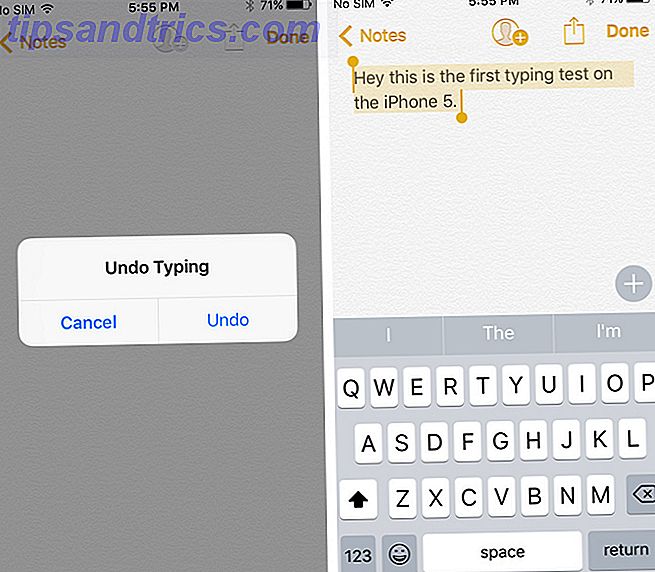
![Découvrez la nouvelle musique avec la musique de Twitter pour le bureau et l'iPhone [Web et iOS]](https://www.tipsandtrics.com/img/iphone-ipad/961/discover-new-music-with-twitter-music.jpg)